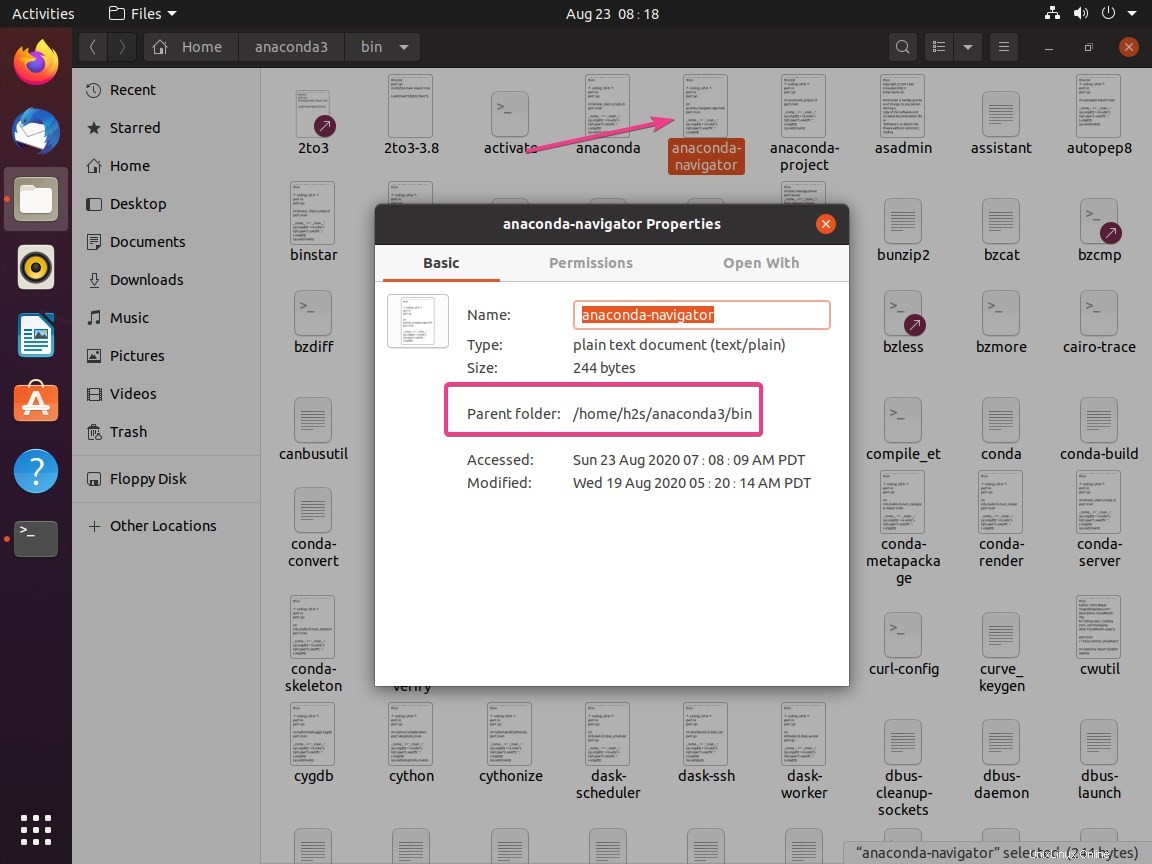Už jsme udělali dva tutoriály, kde jsme podrobně vysvětlili proces instalace Anaconda Navigator Graphical pro Ubuntu 20.04 a Kali Linux. Zde ukážeme jednoduché kroky k vytvoření zástupce na ploše pro Anaconda Navigator pro spuštění na CentOS, Ubuntu, Linux, Debian nebo Kali a dalších…
Před provedením tohoto tutoriálu předpokládám, že jste již nainstalovali Anacondu do svého systému Linux, pokud ne, postupujte podle uvedeného odkazu.
Vytvořit zástupce Anaconda Navigator Desktop v systému Linux
Krok 1: Otevřete příkazový terminál na vašem Ubuntu 20.04 LTS nebo jakémkoli jiném systému Linux, který používáte.
Krok 2: Přepněte se do adresáře Desktop pomocí příkazu:cd Desktop
Krok 3: Nyní vytvořte soubor pro zástupce Anaconda Desktop , k tomu používáme výchozí nano editor Ubuntu Linux.
nano anaconda.desktop
Krok 4: Zobrazí se textový editor, kam zkopírujte a vložte následující text:
[Desktop Entry] Version=1.0 Type=Application Name=Anaconda Exec=/home/h2s/anaconda3/bin/anaconda-navigator Icon=/home/h2s/anaconda3/lib/python3.8/site-packages/anaconda_navigator/app/icons/Icon1024.png Terminal=false
Krok 5: Věci, které musíte ve výše uvedeném textu změnit, jsou adresáře pro Exec a ikona hodnoty. Pokud jste použili výchozí domů adresář pro Anaconda3 instalaci pak stačí vyměnit h2s s vaším uživatelským jménem Ubuntu Linux které můžete snadno najít na příkazovém terminálu uvedeném před @. V opačném případě stačí nahradit /home/h2s cestou k adresáři, kam jste umístili složku anaconda3.
Krok 6: Uložte soubor stisknutím Ctrl+X a poté Y a poté Enter Klíč.
Krok 7: Nyní se na ploše zobrazí ikona pro Anaconda, klikněte na ni pravým tlačítkem a vyberte možnost „Povolit spuštění “. Tím se ikona s ozubeným kolem změní naAnaconda Navigator jeden. To je vše!
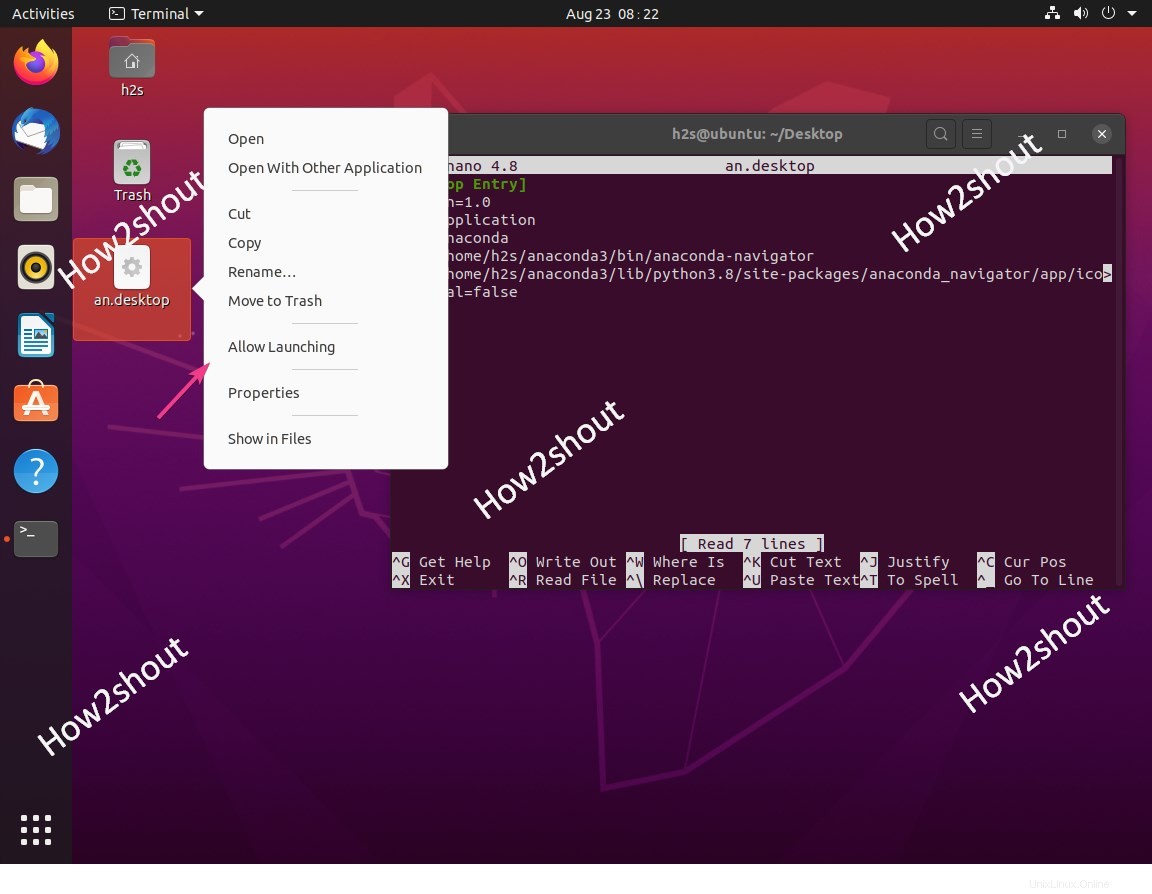
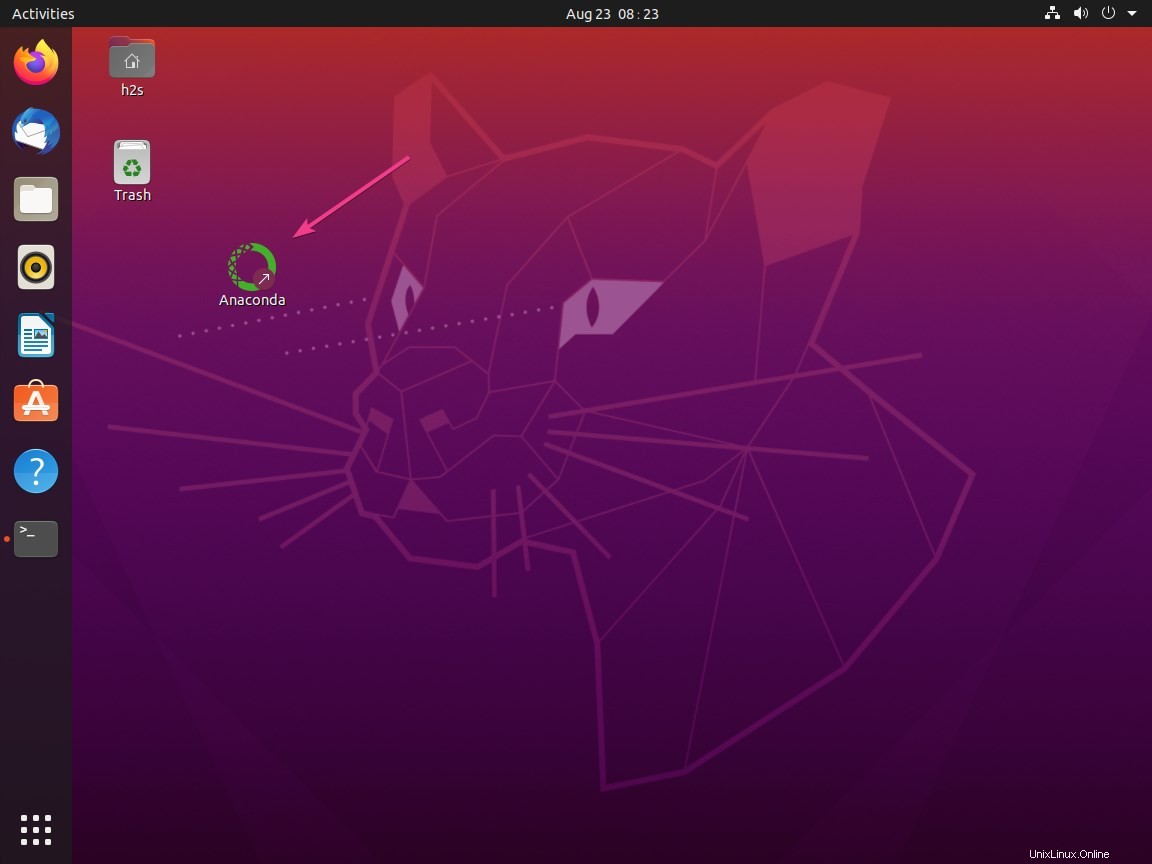
Drobnosti: Cesta ke spustitelnému souboru anaconda-navigator.